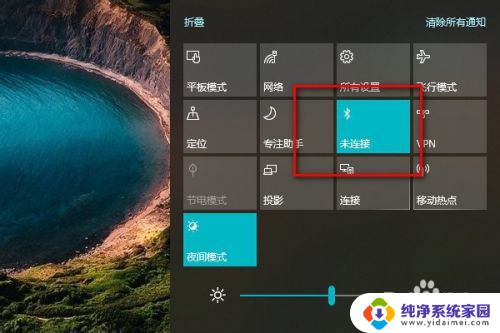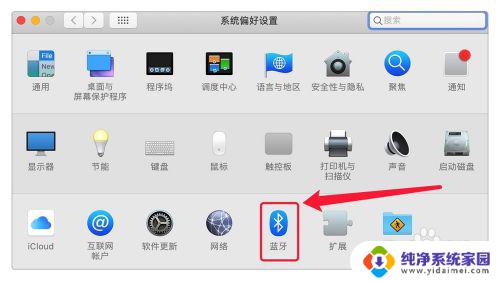windows xp怎么连蓝牙 WinXP系统手机与电脑蓝牙配对步骤
更新时间:2023-09-11 11:53:15作者:yang
windows xp怎么连蓝牙,在现代科技的发展下,蓝牙技术已经成为我们生活中不可或缺的一部分,在使用Windows XP系统的电脑时,我们也可以通过蓝牙功能实现与手机的连接和数据传输。究竟该如何在WinXP系统下将手机与电脑蓝牙配对呢?接下来我们将为您详细介绍WinXP系统手机与电脑蓝牙配对的步骤,让您轻松掌握这一技巧,实现更便捷的数据传输和文件共享。
方法如下:
1.开始-所有程序-我的蓝牙位置。搜索有效范围内的蓝牙设备。
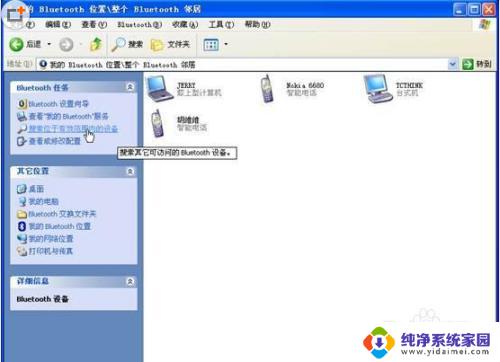
2.选择要连接的蓝牙设备,再点击Bluetooth设置向导。
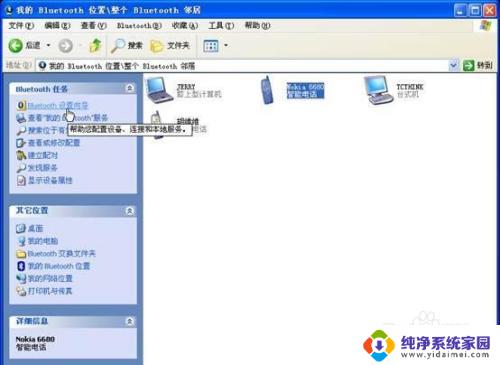
3.弹出设置PIN代码界面。
4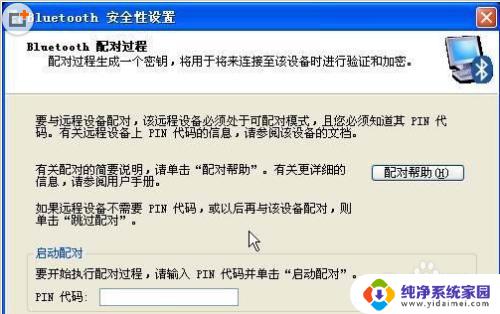
5.设置PIN代码并等待外部蓝牙设备输入代码。

6.配对成功。
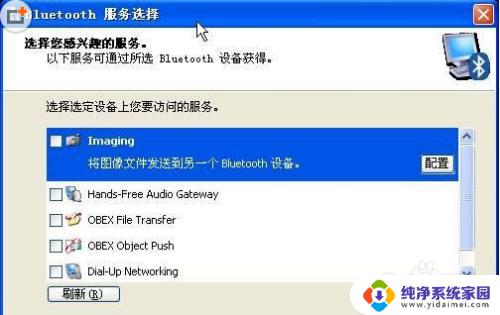
7.连接成功界面。
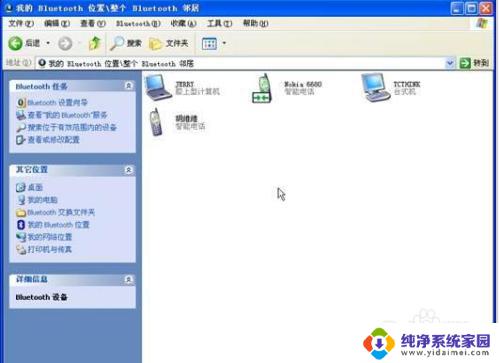
8.双击所连接部件即可看到可连接内容。
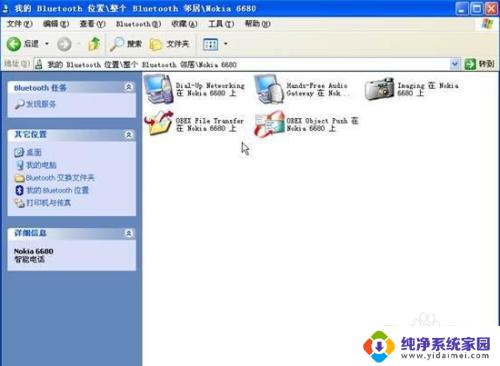
9.发送文件给蓝牙手机。
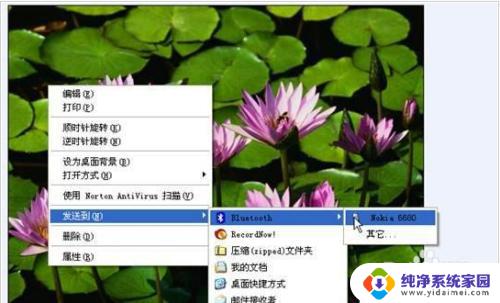
10.发送过程。

以上就是如何在Windows XP中连接蓝牙的全部内容,即使是不熟悉的用户也可以按照本文的方法进行操作,希望这篇文章能够帮助到大家。